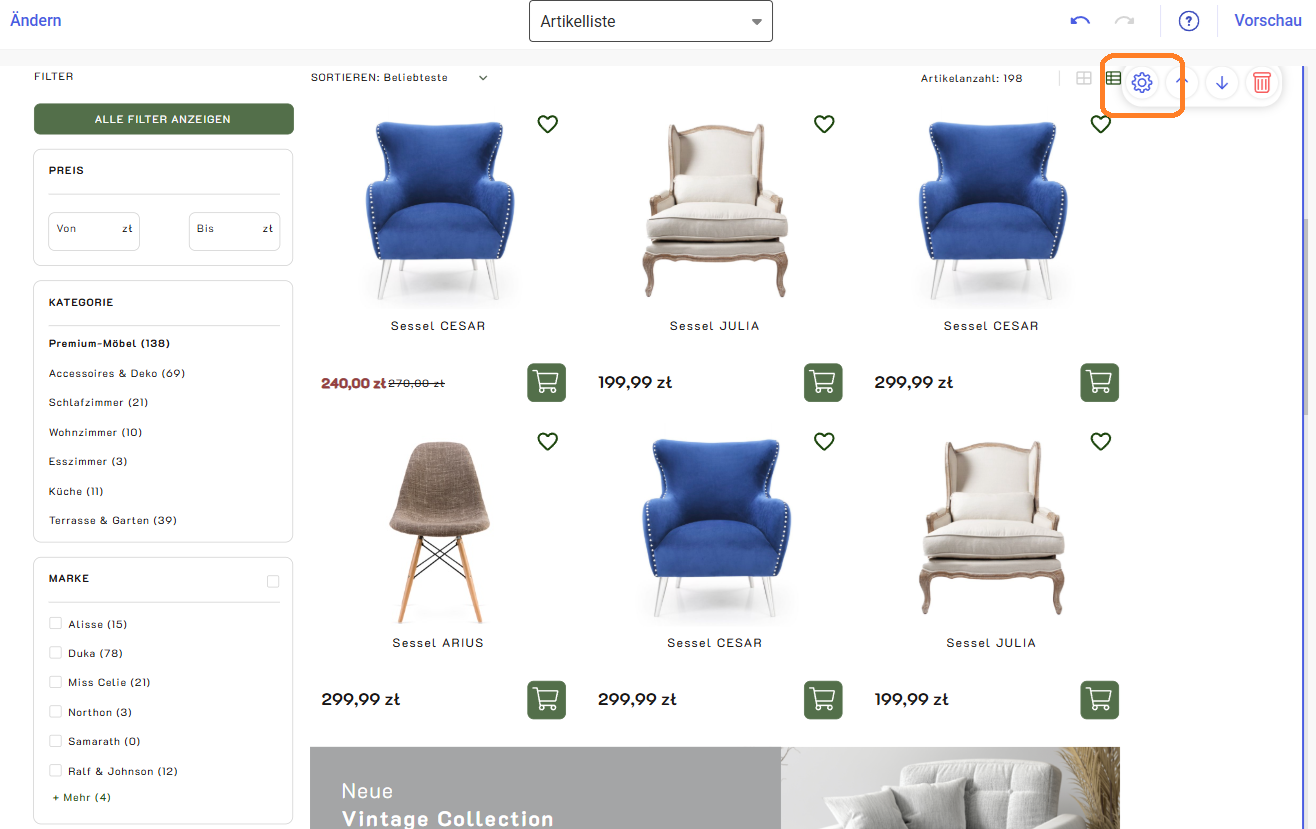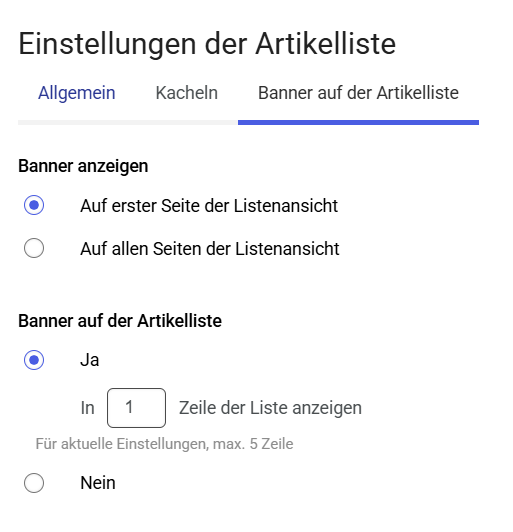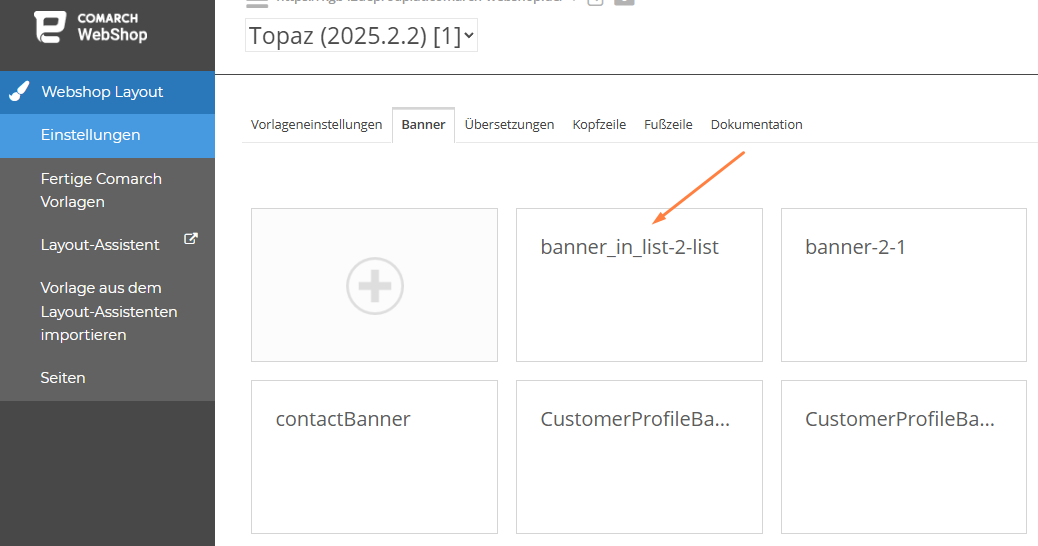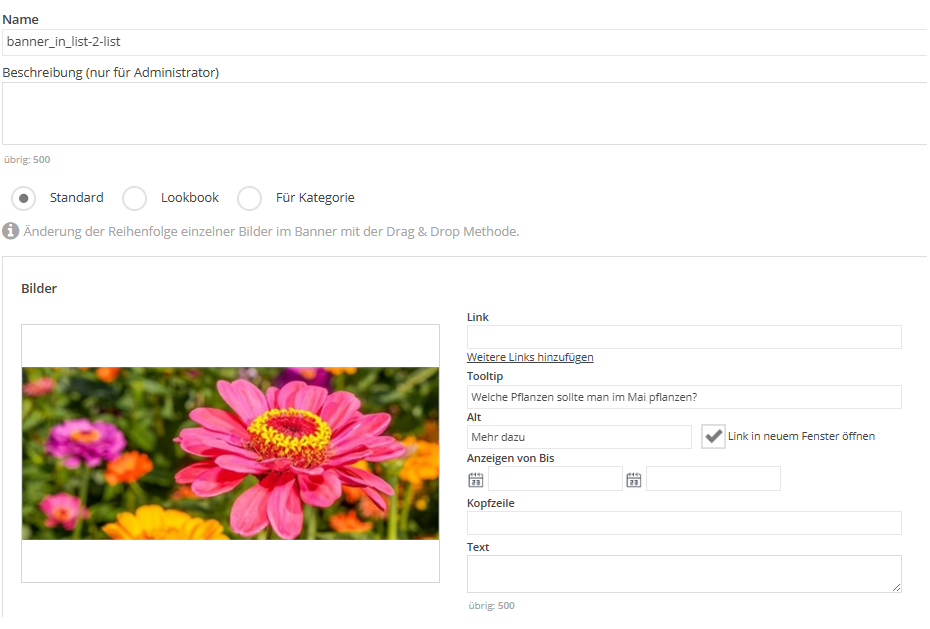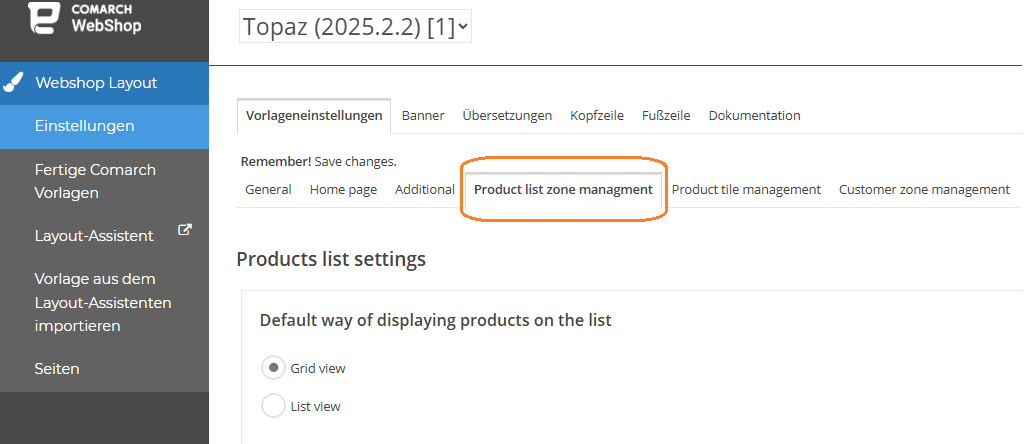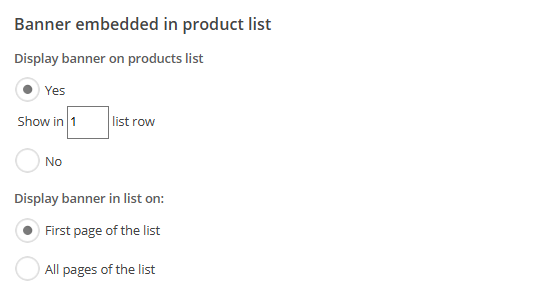Einleitung
Banner, der auf den Produktlisten deines Webshops angezeigt wird, wird die Aufmerksamkeit der Kunden auf sich ziehen und dazu beitragen, den Umsatz zu steigern. Mit auffälligen Grafiken und attraktiven Botschaften kannst du bestimmte Produkte, saisonale Aktionen oder Neuheiten bewerben und sie von anderen Angeboten abheben. Sieh dir an, wie einfach es ist, einen Banner hinzuzufügen und zu konfigurieren, der auf den Produktlisten in deinem Webshop angezeigt wird.
Wie füge ich ein Banner zur Produktliste hinzu?
Schritt 1: Du kannst den Banner über den B2C Layout-Assistenten hinzufügen (alternativ: Administrationspanel des Webshops: Webshop Layout > Layout-Assistent). Im Layout- Assistent befindet sich der Banner im Abschnitt Produktliste > Banner in der Produktliste. Um den Banner hinzuzufügen, klicke einfach darauf:
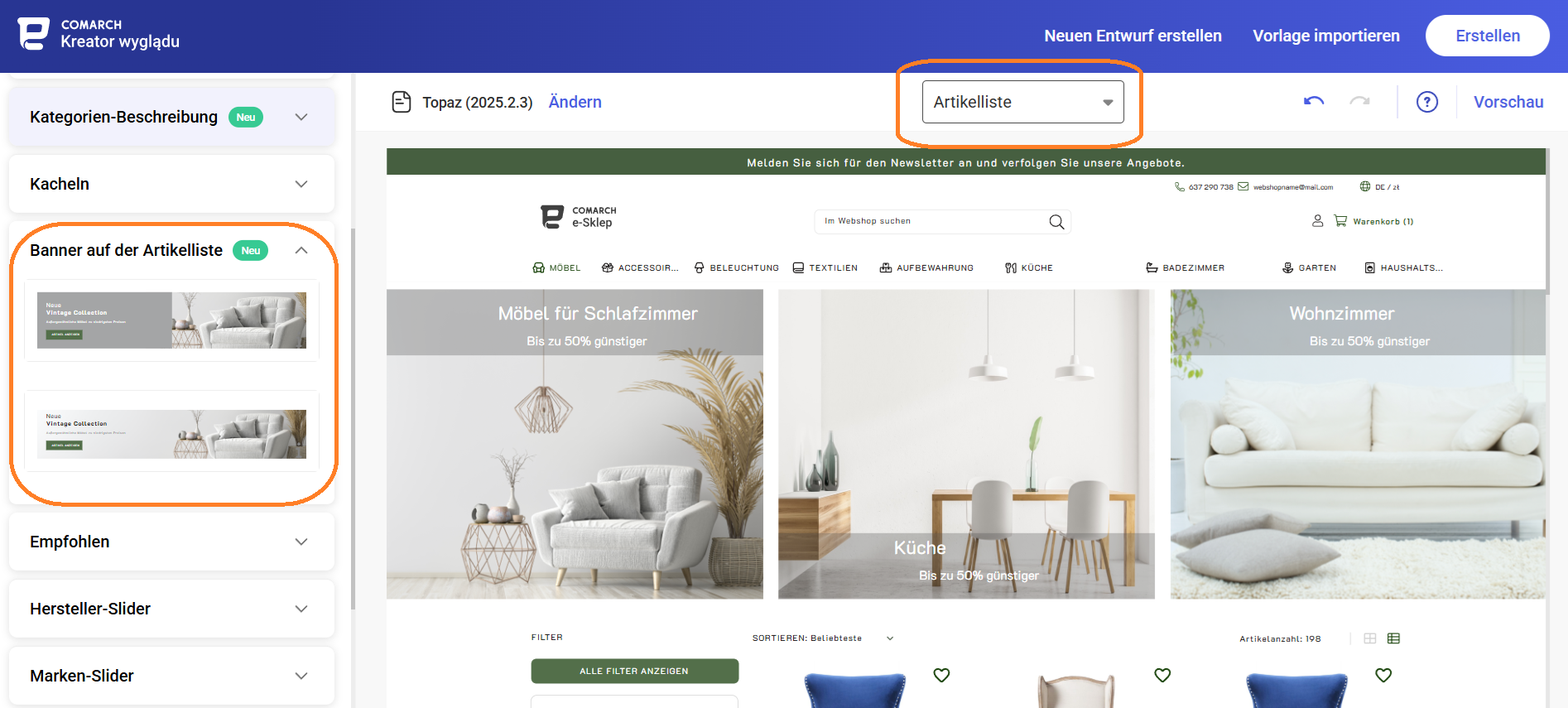
Schritt 2: Du kannst die Banner-Einstellungen sowohl über den Layout-Assistenten als auch das Administrationspanel konfigurieren. Im Layout-Assistent klicke nach dem Hinzufügen des Banners zur Produktliste auf das Einstellungssymbol und gehe dann zum Tab Banner in der Produktliste: Schritt 3: Die Vorlage mit dem vorbereiteten Banner muss generiert werden. Nachdem du die Vorlage ins Administrationspanel importiert hast, kannst du mit der weiteren Konfiguration fortfahren. Schritt 4: Gehe zu den Einstellungen Webshop-Layout > Einstellungen > Banner. In diesem Abschnitt findest du den Banner mit dem Namen banner-in-list-2 oder, wenn du die erste Option gewählt hast, banner-in-list-1, und gehe dann zur Bearbeitung. Schritt 5: Füge mit dem Plus-Symbol ein Bild in der Größe 720×300 für banner-in-list-2 oder 1400×300 für den Banner banner-in-list-2 hinzu. Nachdem du das richtige Bild hochgeladen hast, klicke auf Erweiterte Ansicht, um mit der Bearbeitung der anderen Elemente fortzufahren. Schritt 6: Fertig! Dein Banner wird im Webshop wie folgt angezeigt: